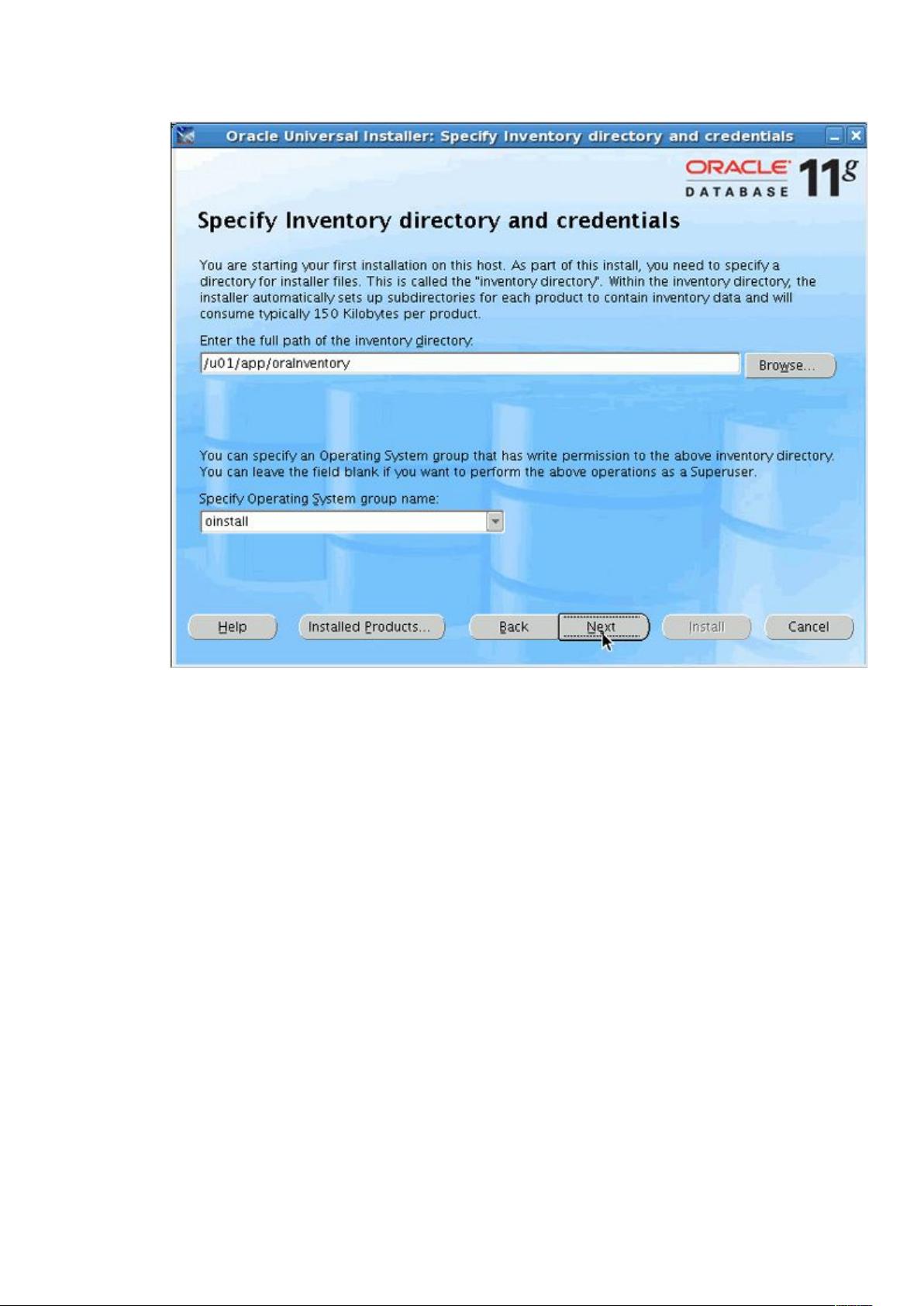Linux环境下Oracle 11g数据库安装步骤
需积分: 9 148 浏览量
更新于2024-08-02
1
收藏 774KB DOC 举报
"在Linux环境下安装Oracle 11g数据库的详细步骤"
在Linux操作系统上安装Oracle数据库11g是一项需要精确操作的任务。Oracle Universal Installer是完成此任务的关键工具,它负责引导整个安装过程。以下是详细的安装步骤:
1. 准备工作:
- 确保你有一个Oracle 11g的安装DVD或者已经下载的ISO文件,并将其解压到一个适当的目录。
- 打开一个终端窗口,导航到解压缩的Oracle安装文件夹,通常路径为DVD文件所在的目录。
2. 启动安装:
- 在终端中运行`./runInstaller.sh`命令来启动Oracle Universal Installer。
3. 选择安装产品:
- 在安装向导中,选择“Oracle Database 11g”作为你要安装的产品,然后点击“Next”。
4. 设置数据库参数:
- 创建一个全局数据库名称(例如,'orcl'),并为Oracle数据库管理员(DBA)用户' SYS'和'SYSTEM'设置一个强密码(例如,'oracle')。确认密码后点击“Next”。
5. 指定Inventory目录:
- 为Inventory目录设置路径,推荐使用'/u01/app/oracle/oraInventory'。接受默认的Operating System group 'oinstall',然后点击“Next”。
6. 系统要求检查:
- 安装程序会检查系统是否满足安装需求。如果有任何警告或错误,需要解决它们才能继续。
7. Oracle Configuration Manager:
- 这一步可选,你可以选择启用Oracle Configuration Manager,以便与Metalink账户关联你的配置信息,然后点击“Next”。
8. 确认安装设置:
- 在“Summary”页面,核实所有配置信息无误后,点击“Install”开始安装过程。
9. 安装进度:
- 监视进度窗口,安装过程将显示各个阶段的进度。
10. 配置助手和数据库创建:
- 安装完成后,配置助手会启动,帮助创建数据库。根据提示完成数据库的创建。
11. 执行root脚本:
- 最后,为了完成系统级别的设置,需要以root用户身份执行两个脚本:
- `su-` 切换到root用户
- 输入root用户的密码
- `cd /u01/app/oracle/oraInventory` 进入Inventory目录
- `./orainstRoot.sh` 执行orainstRoot.sh脚本
- `cd ../product/11.1.0/db_1` 移动到Oracle安装目录
- `./root.sh` 执行root.sh脚本
以上步骤完成后,你的Linux系统就成功安装了Oracle 11g数据库。记得在安装后进行必要的安全设置和性能优化,确保数据库服务的稳定运行。同时,保持数据库软件和补丁的更新也是维护安全的重要环节。
2017-06-09 上传
2013-06-03 上传
2012-12-10 上传
2009-06-28 上传
2011-03-26 上传
2009-08-07 上传
2019-07-24 上传
2009-07-16 上传
xiao1qiang
- 粉丝: 1
- 资源: 3
最新资源
- StarModAPI: StarMade 模组开发的Java API工具包
- PHP疫情上报管理系统开发与数据库实现详解
- 中秋节特献:明月祝福Flash动画素材
- Java GUI界面RPi-kee_Pilot:RPi-kee专用控制工具
- 电脑端APK信息提取工具APK Messenger功能介绍
- 探索矩阵连乘算法在C++中的应用
- Airflow教程:入门到工作流程创建
- MIP在Matlab中实现黑白图像处理的开源解决方案
- 图像切割感知分组框架:Matlab中的PG-framework实现
- 计算机科学中的经典算法与应用场景解析
- MiniZinc 编译器:高效解决离散优化问题
- MATLAB工具用于测量静态接触角的开源代码解析
- Python网络服务器项目合作指南
- 使用Matlab实现基础水族馆鱼类跟踪的代码解析
- vagga:基于Rust的用户空间容器化开发工具
- PPAP: 多语言支持的PHP邮政地址解析器项目